
方法1:重新加載路由器和計算機
由於特定於錯誤的DNS參數,失敗的故障出現,其中大多數是由於路由器的工作困難導致的。首先,嘗試重新啟動 - 儘管它很簡單,但這種過程就能解決了一些小問題。閱讀更多:重新加載路由器
此外,計算機還將輕鬆重新啟動:Windows軟件錯誤有時會導致消息“DNS探測器未完成”。
閱讀更多:重新啟動Windows 10的方法
方法2:啟動DNS服務
如果重新啟動PC和路由器後,故障不會消失,則可以在不正確運行的DNS系統服務中。要消除如下問題:
- 使用Win + R鍵打開“RUN”,然後輸入Services.msc請求,然後單擊“確定”。
- 打開管理單元後,查找列表中名稱“DNS客戶端”的條目,單擊它右鍵單擊並選擇“屬性”。
- 必須將服務的發布狀態指定為“自動”,並且她自己被執行。如果使用下拉菜單,請選擇所需選項,然後單擊“運行”,“應用”和“確定”。
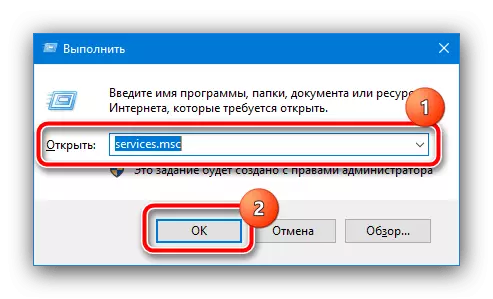
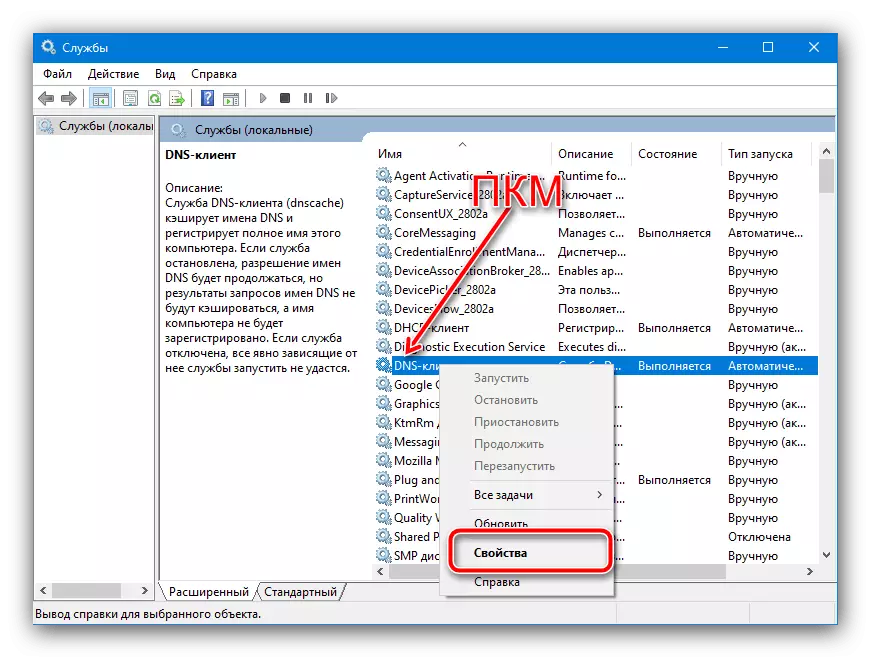
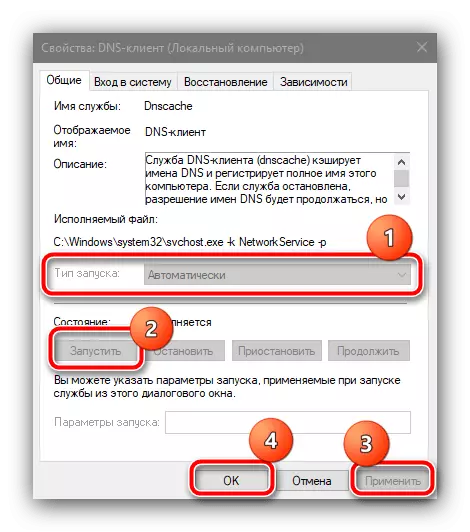
關閉所有打開的快照並檢查錯誤 - 如果案例在DNS客戶端中,它應該是ABY。
方法3:重置DNS參數
它也可以是系統客戶端的先前方法中提到的緩存錯誤。根據以下算法,建議清潔它,包括用於診斷目的:
- 我們需要代表管理員運行“命令行”。在“十幾”最簡單的方法中執行此操作將是使用“搜索”:打開它,在線鍵入命令,然後在右側菜單中選擇找到的結果並單擊“從管理員名稱運行” 。
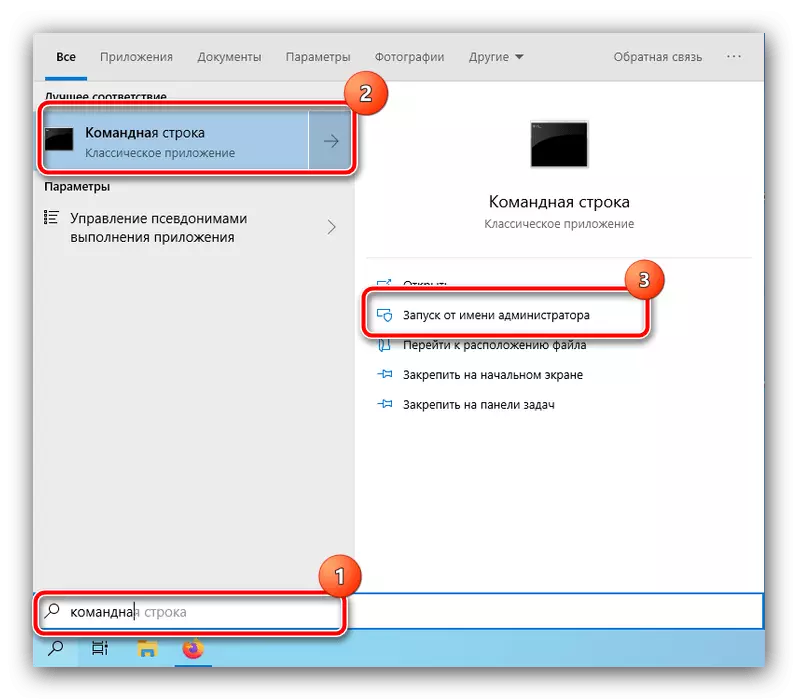
另請參閱:如何從Windows 10中的管理員打開“命令行”
- 出現命令輸入接口後,在下面鍵入操作符,然後按Enter鍵。
ipconfig / flushdns。
- 收到有關成功重置的消息後,關閉“命令行”。
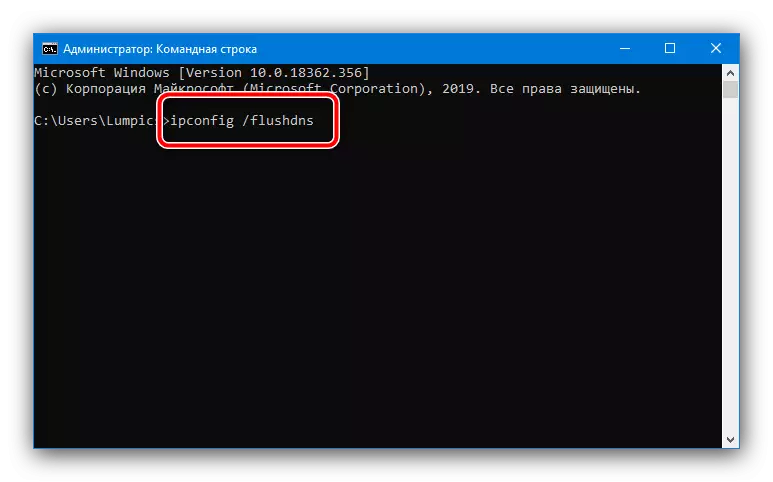
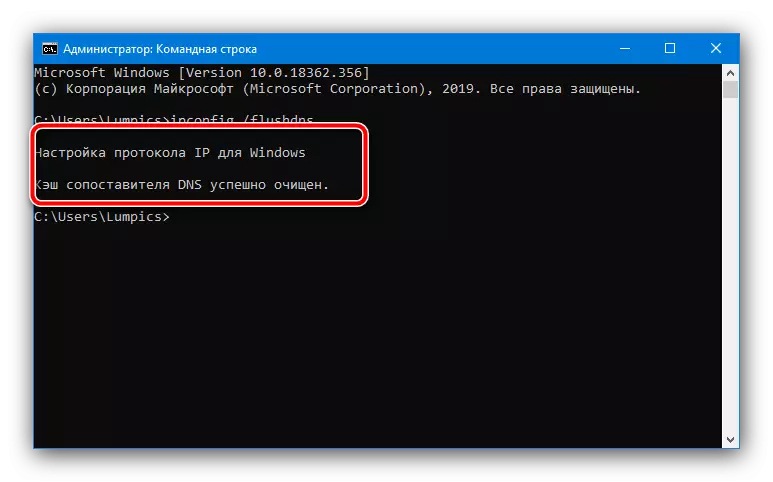
打開瀏覽器並嘗試跨越不同的頁面 - 必須消除問題。
方法4:更改網絡配置文件
在某些情況下,失敗原因成為網絡配置文件的不一致,值得改變它。該過程是指基本的,但如果您正在遇到其執行問題,請進一步使用手冊。閱讀更多:如何在Windows 10中更改網絡類型
方法5:安裝備用DNS
由於提供者側面的DNS故障,可能發生這種情況。這種情況下的刪除方法是安裝公共地址,例如Google。
- 使用“RUN”表示(參見第二種方法的第1頁),其中輸入ncpa.cpl命令。
- 在用於與Internet通信的列表中查找連接,請單擊PCM,然後選擇“屬性”。
- 在“屬性”菜單中,選擇TCP / IPv4協議位置,然後單擊“屬性”。
- 激活“使用以下DNS地址”選項並輸入此類值:
8.8.8.8。
8.8.4.4。
檢查輸入正確性,然後單擊“確定”。
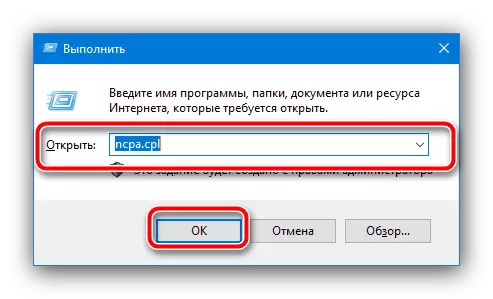
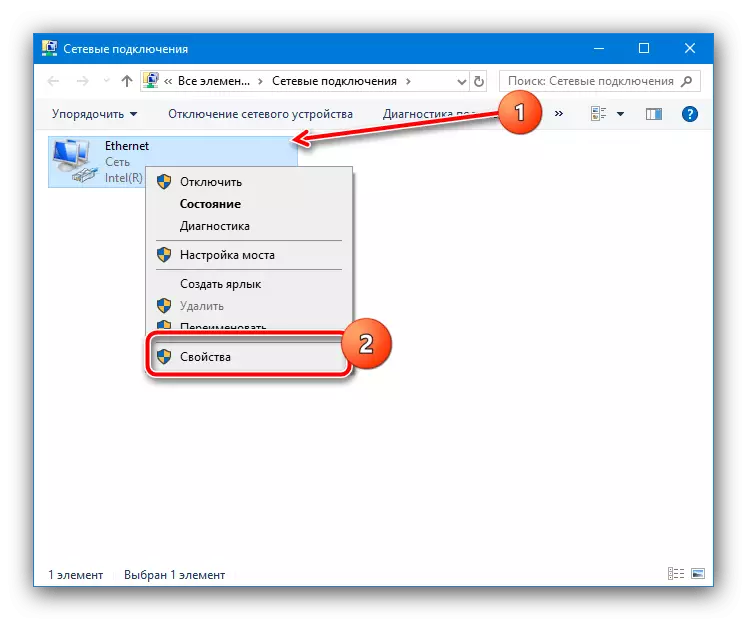
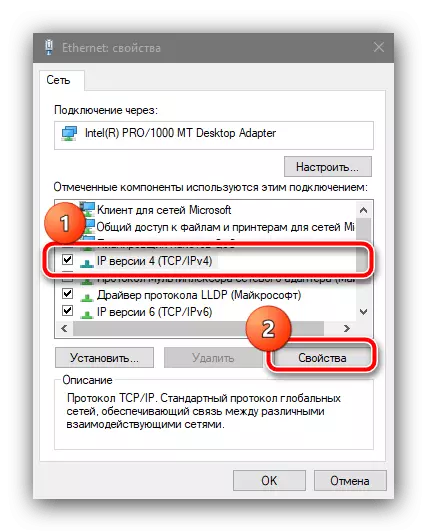
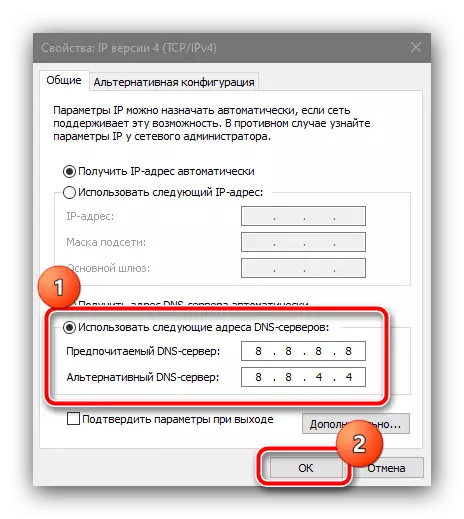
打開這些選項後,必須消除錯誤。
方法6:重置網絡設置
在最極端的情況下,當沒有選擇有幫助時,值得使用自由派測量 - 完全重置自定義連接設置。
- 按WIN + I KEY組合調用“參數”管理單元,您可以選擇“網絡和互聯網”。
- 單擊使用鏈接“浮雕”的狀態選項卡。
- 接下來,單擊“立即重置”。
- 關閉所有解鎖程序並確認重新啟動。
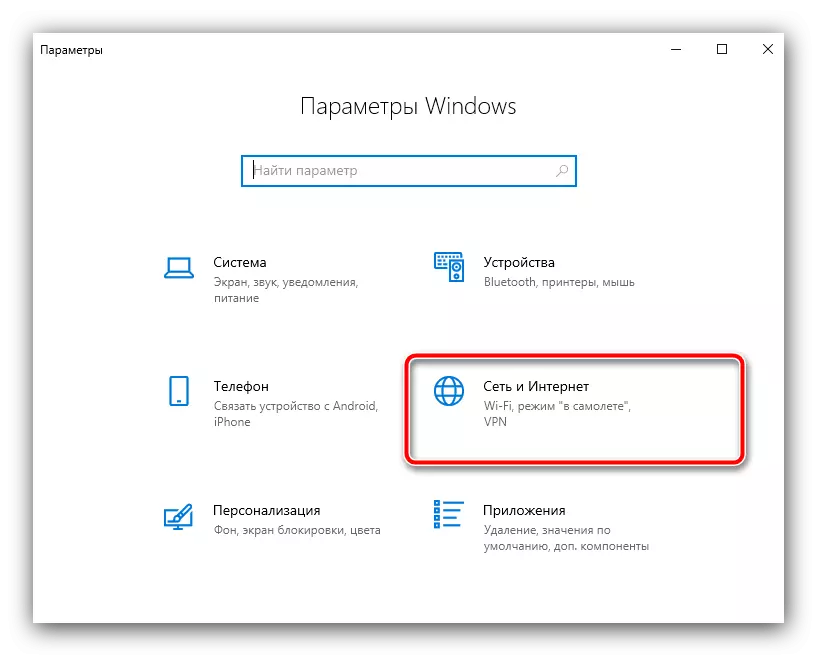
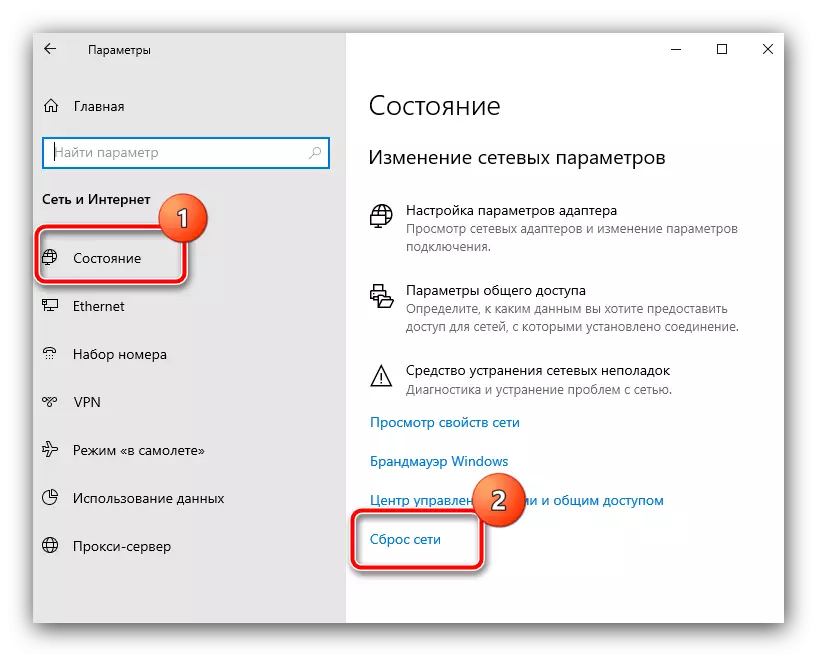
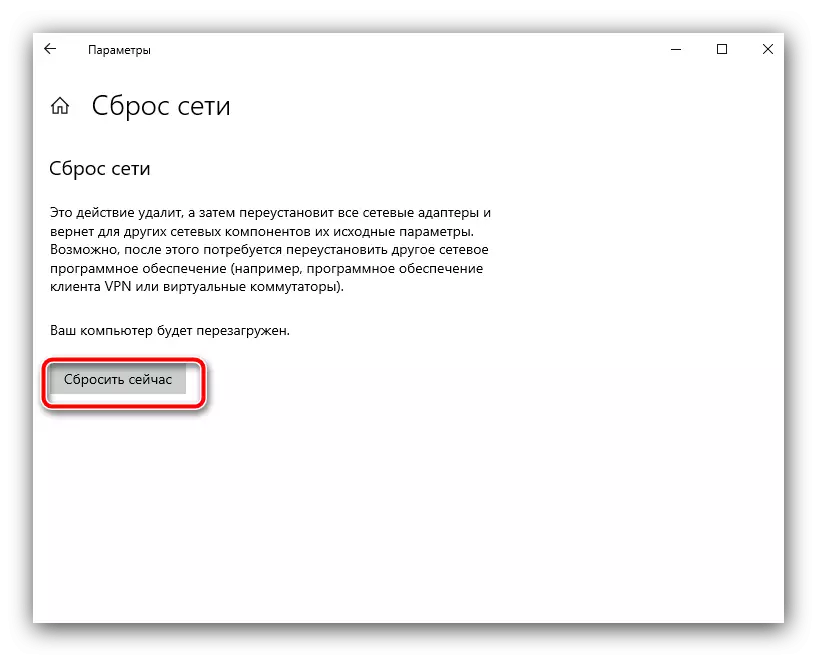
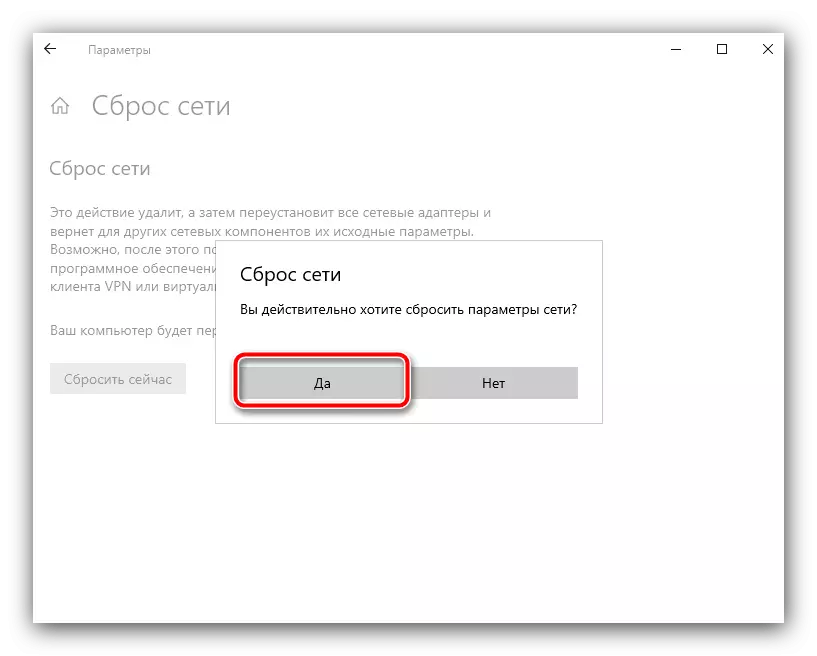
在此操作之後,將需要與Internet的所有連接再次配置 - 使用以下文章中的指令進行配置。
閱讀更多:Windows 10中的Internet配置指南
